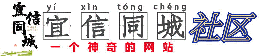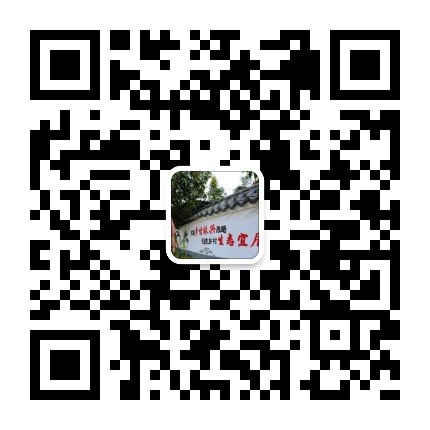-
#技术分享#Hyper-v 开启嵌套虚拟化的方法
顶 顶 热2023/07/17 13:53:43 发布6949 浏览0 回复0 点赞

管理
VIP铁粉
帖子:498
精华:2
注册:2020/02/12 22:18:00
IP属地:未知
我们都知道,Hyper-v 是微软自己虚拟化服务 ,对于硬件和系统的兼容是毋庸置疑,之前使用 VMware 虚拟化平台时,经常会出现文件丢失损坏等尴尬,于是果断换成 hyper-v 之后,再也没出现过。
1、要实现 hyper-v 嵌套虚拟化,首先,我们以管理员身份打开 powershell ,如图:
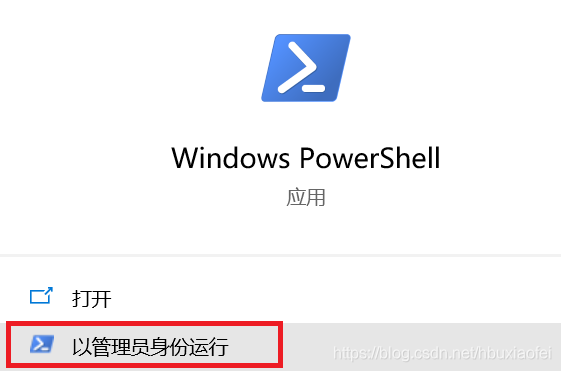
2、在命令行中输入 get-vm ,列出我们自己的虚拟机,如图:
PS C:\Users\Windows> Get-VM1
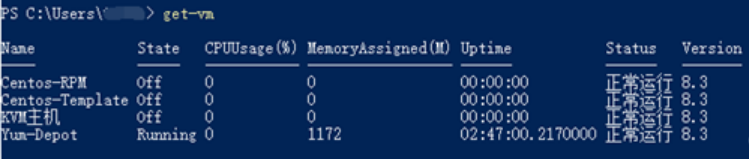
3、输入 Get-VMProcessor -VMName KVM主机 | fl,如图:
PS C:\Users\Windows> Get-VMProcessor -VMName KVM主机 | fl1
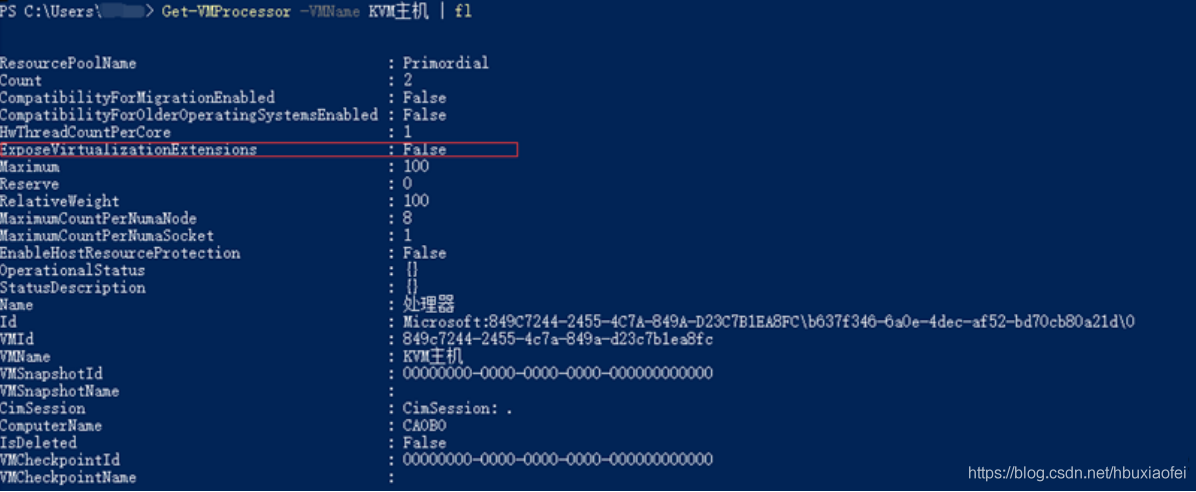
我们可以看到,红框中的嵌套虚拟化选项的值为 False,设置为 True 即可。
4、输入Set-VMProcessor -ExposeVirtualizationExtensions $true -VMName KVM主机,正常情况下,是没有输出的,再输入Get-VMProcessor -VMName KVM主机 | fl查看设置结果,如下图:
PS C:\Users\Windows> Set-VMProcessor -ExposeVirtualizationExtensions $true -VMName KVM主机 PS C:\Users\Windows> Get-VMProcessor -VMName KVM主机 | fl12
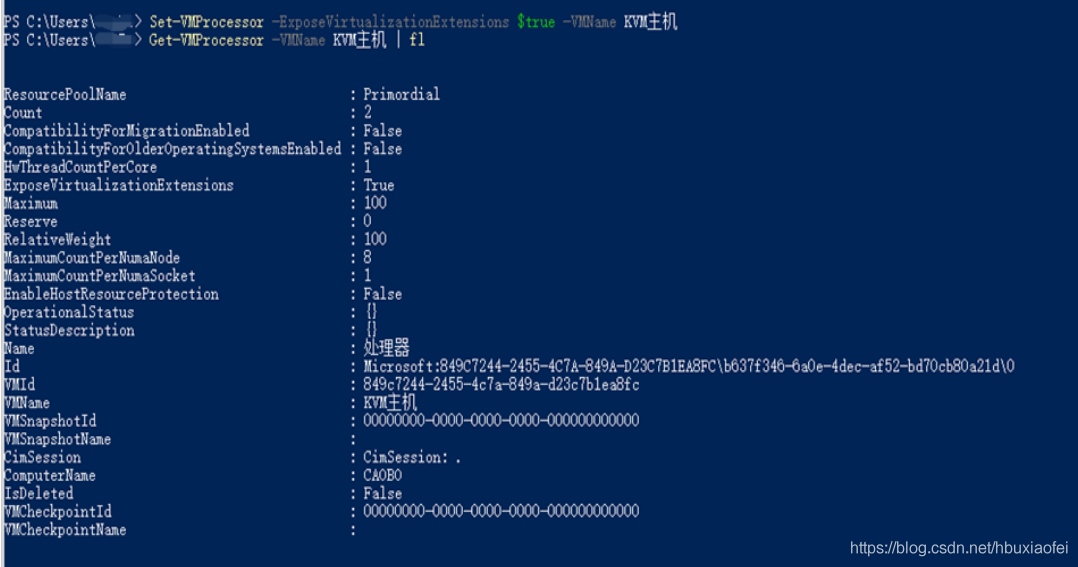
经过上面 4 步,我们就可以在虚拟机中再进行虚拟化了。
如果我们的虚拟机是 Windows ,我们可以安装 hyper-v 进行验证,能安装,则证明我们上面的设置是成功的,如果我们的虚拟机是 Linux ,则我们在命令行输入 lsmod 进行查看是否有下图的内容,如果有,则证明我们上面的设置是成功的。
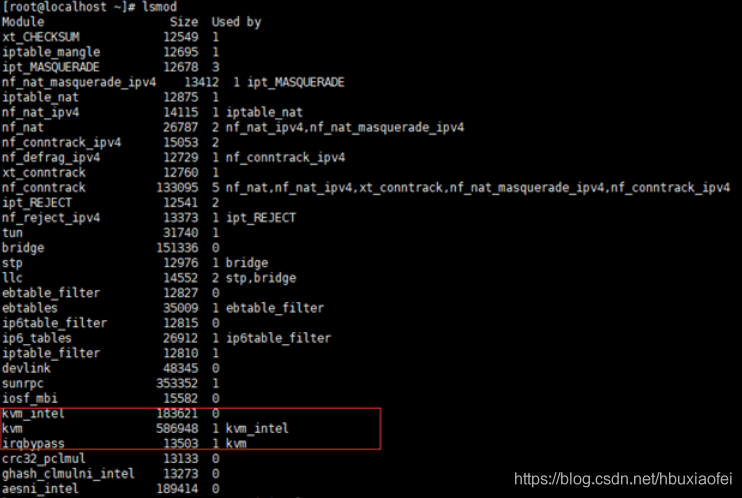
等0人赞
加载中...
楼主其他帖子
-
设备管理器中有未知设备#技术分享#
2024/05/07 13:53:571浏览 -
iQOO 12 第三代骁龙 8 自研电竞芯片Q1 大底主摄潜望式长焦5G手机#个人随记#
2024/05/05 08:54:0345浏览 -
维修专用#个人随记#
2024/04/30 18:26:14231浏览 -
SSL 证书生成 - 在线工具 (toolhelper.cn)#技术分享#
2024/04/27 18:33:38289浏览 -
网站科技类公司经营范围#个人随记#
2024/04/19 07:12:19677浏览 -
2023-4-18工作小结#感悟人生#
2024/04/18 21:26:05706浏览
新帖速递
-
设备管理器中有未知设备#技术分享#
2024/05/07 13:53:571浏览
-
iQOO 12 第三代骁龙 8 自研电竞芯片Q1 大底主摄潜望式长焦5G手机#个人随记#
2024/05/05 08:54:0345浏览
-
vivo X100 Pro正品蔡司影像50w无线闪充天玑9300拍照手机#帮帮分享#
2024/05/01 19:07:54189浏览
-
维修专用#个人随记#
2024/04/30 18:26:14231浏览
-
SSL 证书生成 - 在线工具 (toolhelper.cn)#技术分享#
2024/04/27 18:33:38289浏览
-
网站科技类公司经营范围#个人随记#
2024/04/19 07:12:19677浏览
精华好贴
-
官方承诺-发布信息永久免费 (注册帐号可获得后台奖励300积分立即可用) #市民求助#
2021/08/15 14:06:0320627浏览
-
垃圾进“屋”,臭味消失了,垃圾分类收集屋打消居民搬家念头##
2021/08/12 17:56:4820476浏览
-
魅力龙祥岛-我想对您说(回复并转发朋友圈送好礼)##
2021/08/12 16:42:2420530浏览 -
祥谦镇龙翔岛垃圾分类运营服务中心招人啦!!##
2021/08/04 10:39:3020520浏览
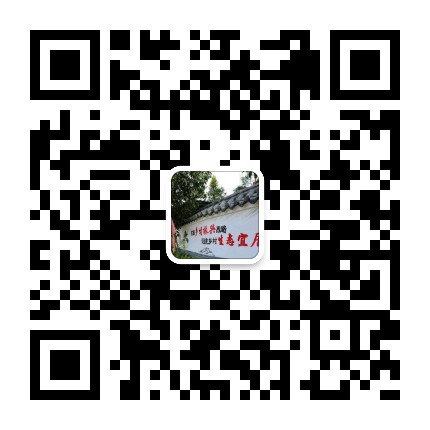 微信公众号
微信公众号